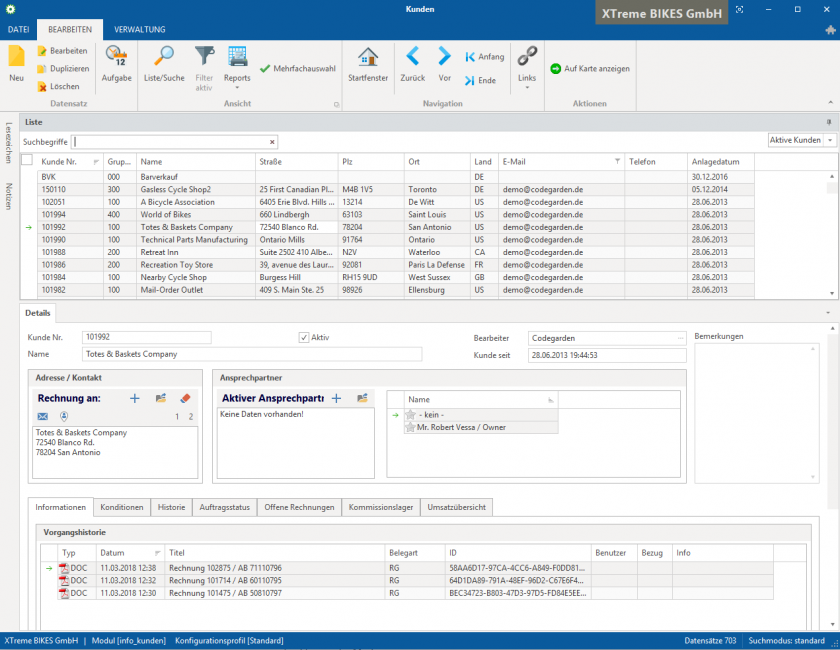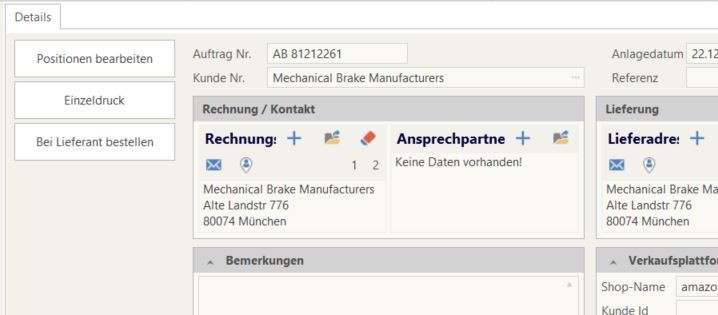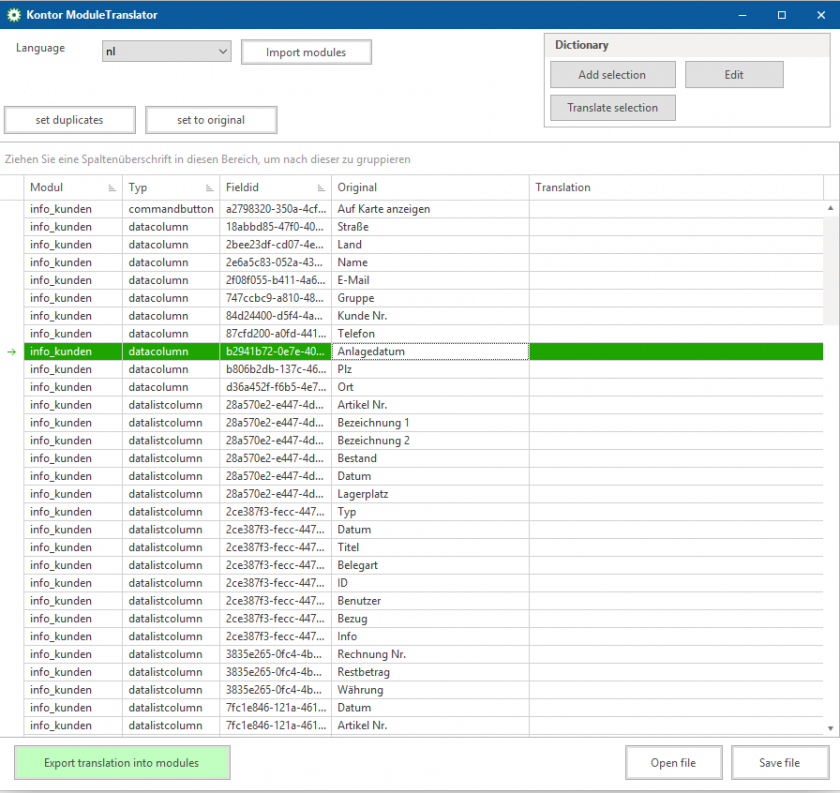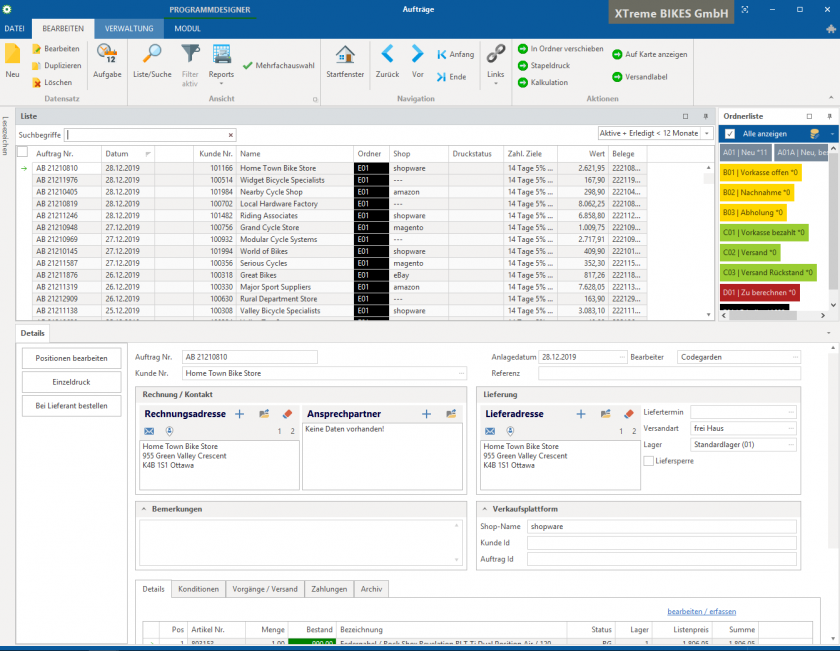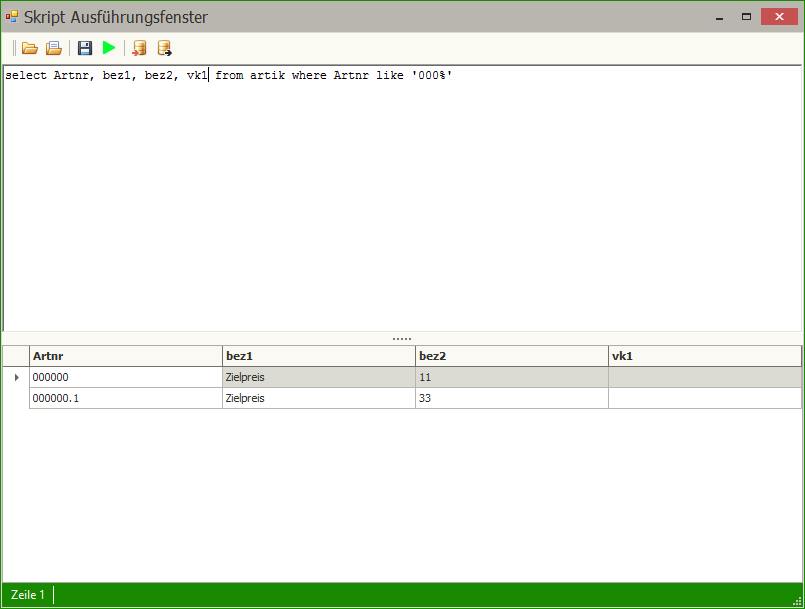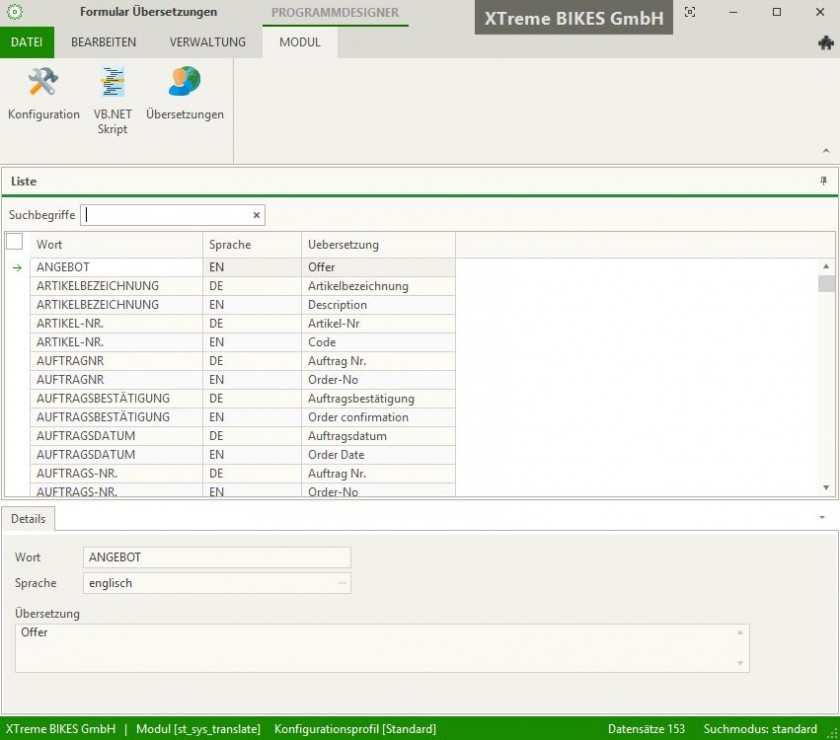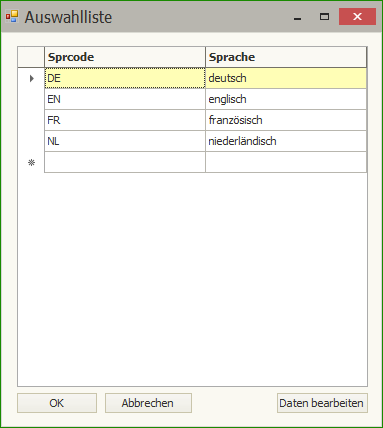Der Einstieg in Kontor R4
- Systemvoraussetzungen
- Installationsvorbereitung
- Installationsvorgang
- Kontor Registrierungsassistent
- Anmeldung
- Kontor Module
- Programmaufbau
- Bedienung von Modulen
- Anpassbarkeit
- Module und ihre Funktionen
- SQL Ausführungsfenster
- Datenimport
- Datenbank-Logbuch
- Angemeldete Benutzer
- Übersetzungen
- Benutzeroberfläche
Systemvoraussetzungen
Unterstützte Betriebssysteme
(jeweils die deutschen Sprachversionen in 32- oder 64-Bit Technologie)
-
- Microsoft Windows 7 Service Pack 1
- Microsoft Windows 8
- Microsoft Windows 8.1
- Microsoft Windows 10
- Microsoft Windows Server 2008
- Microsoft Windows Server 2008 R2
- Microsoft Windows Server 2012
- Microsoft Windows Server 2012 R2
Vollinstallation / Serverinstallation
bei Nutzung des PC als eigenständiger Kontor Einzelplatzrechner, oder als SQL Datenbank-Server
Minimale Systemausstattung
-
- Intel/AMD Prozessor ab 1500Mhz
- 4 GB Arbeitsspeicher (RAM)
- Bildschirmauflösung von min. 1280 x 1024 Pixel
- Microsoft Windows Server 2008
- Microsoft .NET Framework 4.0
- Microsoft SQL Server 2008 R2
Empfohlene Systemausstattung
-
- Intel/AMD Prozessor ab 2000Mhz
- 8 GB Arbeitsspeicher (RAM)
- Bildschirmauflösung von min. 1920 x 1080 Pixel
- Microsoft Windows Server 2012 R2
- Microsoft .NET Framework 4.6
- Microsoft SQL Server 2014
Arbeitsplatzinstallation
"Client-Installation"; erfordert zusätzlichen Server mit Vollinstallation
Minimale Systemausstattung
-
- Intel/AMD Prozessor ab 1500Mhz
- 2 GB Arbeitsspeicher (RAM)
- Bildschirmauflösung von min. 1280 x 1024 Pixel
- Microsoft Windows 7
- Microsoft .NET Framework 4.0
Empfohlene Systemausstattung
-
- Intel/AMD Prozessor ab 2000Mhz
- 4 GB Arbeitsspeicher (RAM)
- Bildschirmauflösung von min. 1920 x 1080 Pixel
- Microsoft Windows 10
- Microsoft .NET Framework 4.6
Installationsvorbereitung
Wenn Sie Kontor zum ersten Mal installieren, sollten die folgenden Punkte Ihnen helfen, die Installation erfolgreich abzuschließen.
Installationsszenarien
Es gibt verschiedene Installationsszenarien für Kontor, die unterschiedlichen Voraussetzungen und Anforderungen gerecht werden. Im Folgenden führen wir die wichtigsten zwei Installationsarten auf, die mit Hilfe des Kontor Installationsprogramms eingerichtet werden können:
Einzelplatzsystem
Wenn Sie Kontor ausprobieren/testen, oder einen einzelnen Arbeitsplatz ohne Netzwerk betreiben möchten, empfiehlt sich dieses Szenario als reguläre Standard-Installation. Für den Betrieb als Einzelplatzsystem müssen alle dafür nötigen Komponenten, das Programm und die Datenbank, auf einem PC installiert werden. Beachten Sie die Systemanforderungen für „Arbeitsplatzsystem“. Hinweis: Da diese Installationsart auch die Methode für eine Serverinstallation ist, ist es grundsätzlich möglich, ein Einzelplatzsystem in einem Netzwerksystem als Server zu verwenden.
Netzwerksystem
Dieses Installationsszenario ist möglich, wenn mehr als ein Arbeitsplatz in einem Netzwerk betrieben werden soll.
Es wird ein PC als Server benötigt, und ein weiterer für jeden Arbeitsplatz. Diese müssen durch ein gemeinsames lokales Netzwerk verbunden sein. Beachten Sie dementsprechend die Systemanforderungen für „Serversystem“ und „Arbeitsplatzsystem“ für die jeweils angeschlossenen Systeme.
Zur Installation muss auch auf dem Server die Einzelplatzsystem-Installation durchgeführt werden.
Hinweis: Wenn Ihr Server-Betriebssystem bereits über eine Microsoft SQL Datenbank verfügt, können Sie diese selbstverständlich für Kontor nutzen. Die Datenbank und das Kontor-Programmverzeichnis müssen für die jeweiligen Arbeitsplätze im Netzwerk erreichbar sein; dazu ist u. U. eine Netzwerk-Dateifreigabe notwendig.
Auch auf den einzelnen Arbeitsplätzen muss eine Einzelplatzsystem-Installation ausgeführt werden. Hier sind die Netzwerk-Freigaben des Kontor-Programmverzeichnisses als Installationsziel anzugeben.
An allen PCs müssen geeignete Windows-Einstellungen vorgenommen werden (Firewall, Benutzerrechte, etc.) um den Zugriff der Arbeitsplätze auf den Server zu ermöglichen. Zusätzliche Arbeitsplätze können jederzeit hinzugefügt werden.
Wichtig: Beachten sie, dass die Datenbank zusätzliche Systemressourcen beansprucht und die Arbeitsstation/Server leistungsseitig entsprechend gut ausgestattet sein sollte. Stellen sie daher sicher, dass die minimale Systemvoraussetzung gewährleistet ist, damit ein einwandfreies Arbeiten möglich wird.
Wie bereits erwähnt gibt es noch weitere Installationsszenarien für Kontor. Beispielsweise der Betrieb auf einem Windows Terminalserver, die Vernetzung unterschiedlicher Standorte/Filialen oder der Betrieb auf einem Internetserver, um nur einige zu nennen. Wir beraten Sie gerne zu diesem Thema und richten Ihnen Kontor individuell und passend zu Ihrem Anforderungsprofil ein.
Installationsvorgang
Installation
Bevor Sie die eigentliche Installation des Programms starten, stellen Sie bitte sicher, dass Ihr Windows-Betriebssystem auf dem aktuellsten Stand ist und dass Sie die nötigen Windows-Rechte besitzen. Wir empfehlen daher die Installation mit einem Administrator-Konto auszuführen.
Das aktuelle Kontor R4 Installationsprogramm erreichen Sie über Download Kontor R4
Installationsassistent
Starten Sie das Installationsprogramm „Kontor_R4_Setup.exe“ (je nach Einstellungen Ihres Betriebssystems kann es sein, dass die Dateitypenerweiterung ".exe" nicht mit angezeigt wird). Die folgenden Schritte sollten ihnen helfen, die Installation erfolgreich abzuschließen: Als erstes werden die Systemanforderungen geprüft und die benötigten Komponenten ermittelt.
Kontor Registrierungsassistent
Nach der Datenbankinstallation muss das Programm registriert werden, wofür eine Internetverbindung vorhanden sein muss.
Hinweis: Der Firmenname wird für die Registrierung als Referenz verwendet. Bitte wählen Sie diesen Namen nicht zu kompliziert oder zu lang und verwenden Sie gegebenenfalls eine Kurzform Ihres Firmennamens.
Bestätigen Sie mit "Fertig". Kontor R4 wird nun gestartet. Sie können sich wie folgt anmelden: Anmeldung
Anmeldung
Wenn Sie Kontor- und Datenbank-Server-Installation abgeschlossen haben und Kontor startet, erscheint folgendes Anmeldefenster.
Melden Sie sich mit Benutzernamen und Passwort an. Nach der Erstinstallation sind folgende Benutzerdaten voreingestellt:
- Benutzername: CG (großgeschrieben)
- Passwort: cg (kleingeschrieben)
Möchten Sie einem Benutzer ein anderes Passwort zuweisen, so geben Sie zuerst Benutzer und Passwort ein und fahren mit der Schaltfläche "Neues Passwort" fort.
Bitte beachten Sie, dass bei „Mandant“ eine Auswahl-Liste zwischen zwei verschiedenen Firmen existiert:
- Xtreme Bikes (Demofirma v.R4)
Dies ist eine fiktive Firma, mit deren Beispieldaten Sie Abläufe testen können.
- Standardfirma
Hier handelt es sich um die Daten Ihres eigenen Unternehmens. Diese Firma muss also von Ihnen nach der Installation konfiguriert und mit Daten „gefüllt“ werden.
Kontor merkt sich beim Verlassen des Programms jeweils diejenige Firma, mit der Sie zuletzt gearbeitet haben und schlägt diese dann beim nächsten Programmstart erneut vor.
Startseite von Kontor R4
Kontor Module
Kontor R4 ist sehr einfach zu handhaben und wird von Ihnen sicherlich an vielen Stellen intuitiv richtig bedient. Aufgrund der Komplexität des Programms ist die Gesamt-Funktionalität in kleine und übersichtliche Module aufgeteilt.
Modulbeschreibung
Ein Modul in Kontor besteht grundsätzlich aus einer Bildschirmmaske und der dazugehörigen Funktionalität. Jedes Modul stellt immer eine Funktions- und Sinneinheit dar. So kann ein Modul, z. B. das Artikel-Modul, auch weitere Untermodule haben, z. B. Artikelbilder, Listen- und Sonderpreise. Da viele Programmfunktionen stark untereinander verknüpft sind, ist es manchmal schwierig ein Programm-Modul in seiner Funktionalität klar abzugrenzen.
Die Grundfunktionalität bezeichnen wir mit dem Begriff „BASIC-Module“. Diese sind in jeder Programmlizenz enthalten.
Neben den BASIC-Modulen gibt es auch noch kostenpflichtige Erweiterungsmodule. Diese werde als „EXTENDED-Module“ bezeichnet. So sind beispielsweise der „Programmdesigner“ oder "LVS" EXTENDED-Module. Wenn ein solches zum Testen in der BUSINESS-Edition enthalten ist, wird nach einer vordefinierten Zeit die Lizenzierung des Modules erforderlich.
Programmaufbau
Kontor besteht aus zwei unterschiedlich aufgebauten Programmteilen.
- Das Startfenster ist Ihr Einstieg in die verschiedenen Modulbereiche und deren Funktionalitäten.
- Die Module werden in das Modulfenster geladen. Jede Kontor-Instanz besitzt nur ein Hauptfenster, während beliebig viele Modulfenster gleichzeitig geöffnet werden können.
Startfenster
Das Startfenster startet direkt nach dem erfolgreichen Anmelden und ist in zwei Bereiche unterteilt, Menü- und Addin-Bereich.
Hauptmenü
Das Hauptmenü dient ihnen zwischen den verschiedenen Programmbereichen zu navigieren. Es ist standardmäßig in die Register „Datei“, „Verkauf“, „Einkauf“, „Lager“, "E-Commerce und „Buchhaltung“ unterteilt. Wenn Sie einen dieser Register anklicken, wird das Menü dementsprechend aktualisiert. Zusätzlich können Sie im Hauptmenü (linke Seite Menüband) einige häufig benötigten Module hervorheben / vergrößern, indem Sie ein Symbol mit der linken Maustaste aus dem Bereich „Untermodule“ (rechte Seite Menüband) in den Bereich „Hauptmodule“ ziehen.
Addin-Bereich
Sie haben die Möglichkeit verschiedene Informationen oder Übersichten auf dem Startbildschirm oder innerhalb der Module durch das Einfügen von Addins anzuordnen. Über die Schaltfläche "Addin laden" auf der Startseite oder über das Puzzle-Symbol in der rechten oberen Ecke öffnen Sie das Fenster, über welches Sie die Addins auswählen können, die im Startmenü oder innerhalb der Module verwendet werden sollen.
Addinauswahl im Startmenü
Addinauswahl innerhalb der Module
Folgende Addins stehen ihnen Standardmäßig zur Auswahl
- Lesezeichen
- Ordnerliste - Angebote
- Ordnerliste - Aufträge
- Ordnerliste - Bestellungen
- Ordnerliste - Emails
- Verlaufsdaten
- Gallerie - Artikel
- Notizen
- Schnellreports
- Terminplaner
- Aufgabenlisten
Hier lassen sich auch die entsprechenden Benutzer-Zugriffrechte für die Add-ins festlegen.
Video Kontor Modular: Addin Notizen
Modulfenster
Die meisten Module dienen der Erfassung und Bearbeitung von Daten. Sie als Benutzer müssen diese Grundfunktionen nur einmal lernen und werden automatisch mit den meisten Funktionen zurechtkommen. Um eine größtmögliche technische Flexibilität und gleichzeitig eine möglichst einfache Bedienung zu ermöglichen, sind alle Programm-Module gleich aufgebaut und bieten eine „Such-/Listenansicht“ und eine „Detailansicht“. Weiterhin gibt es noch eine „Bearbeitungsansicht“, die jedoch optisch der „Detailansicht“ entspricht. Als Beispiel hier das Modul „Kunden“:
Mit der Funktionstaste „F3“ können Sie zwischen Detail- und Such-/Listenansicht wechseln, außerdem über die Schaltfläche "Liste/Suchen" im Menü.
Listenansicht Detailansicht
Toolbar
In fast allen Modulen finden Sie im oberen Bildschirmbereich eine Multifunktions-Leiste mit den grundlegenden Funktionen der Maske.
Abb. Modul-Toolbar
Listenansicht/Listenbereich
Im oberen Bereich einer Bildschirmmaske sehen Sie den „Listenbereich“, eine Auflistung von Datensätzen. Im Listenbereich ist eine Standardgrenze von 2000 Einträge pro Modulfenster eingestellt. Das Bedeutet, Sie sehen nicht alle Daten, sondern nur die ersten 2000 Einträge. Wenn Sie beim letzten Eintrag der Auflistung angelangt sind und zum nächsten blättern, werden automatisch die nächsten 2000 Einträge nachgeladen.
Da viele unserer Kunden mit sehr großen Datenmengen (mehr als 100.000 Datensätzen) arbeiten, wäre eine komplette Auflistung aller Einträge einer Tabelle nicht sinnvoll. Die Such-/Filterfunktionen sind sehr mächtig und erlauben es mit Datenmengen beliebiger Größe zu arbeiten. Viele Such- und Filterfunktionen stehen nur in der Listenansicht zu Verfügung.
- Hinweis: Wenn Sie wissen möchten, wie viele Datensätze im ausgewählten Modul zur Verfügung stehen, schauen Sie am unteren Fensterrand auf die Statusleiste. Hier wird die gesamte Anzahl der Datensätze angezeigt.
Detailansicht
Die Detailansicht dient der Anzeige und Bearbeitung von Daten. Der „Detailbereich“ ist auch in der Listenansicht präsent, jedoch nur teilweise sichtbar. Die Detailansicht kann, wenn viele Informationen dargestellt werden müssen, neben einem Kopfbereich auch noch verschiedene Registerkarten enthalten.
Kopfbereich
Im mittleren Bildschirmbereich werden die Basisinformationen zu einem ausgewählten Datensatz dargestellt.
Registerkarten
Jede dieser Registerkarten enthält Informationen zum ausgewählten Datensatz, in diesem Fall „Kunden“. Dies können z. B. sein:
- Aktuelle Infos zu dem Kunden, wie z. B. die Telefonnummer, E-Mail und die für den Kunden zuständigen Ansprechpartner. Mit Klick auf den hinter der Telefonnummer stehenden Hyperlink können Sie mit einer entsprechend ausgestatteten Telefonanlage den Kunden auch direkt anwählen.
- Die Registerkarte „Konditionen“ gibt einen schnellen Überblick über die dem Kunden zugeteilten Konditionen und enthält weitere Detailinformationen.
- Weitere Registerkarten mit Übersichtslisten z. B. zu Verkaufshistorie, Verkaufsrangliste, aktuellen Aufträgen usw.
- Verzweigungen (Hyperlinks) bieten die Möglichkeit sofort in weitere Programm-Module, z. B. „Ansprechpartner bearbeiten“ zu gelangen.
Schaltflächen
Am linken Bildschirmrand unter Details, finden Sie weitere Funktionen in Form von Schaltflächen (Buttons). Über diese können häufig benötigte Programmfunktionen aufgerufen werden bzw. Verzweigungen in andere Module stattfinden (z. B. „Neuen Auftrag für Kunden erstellen“). In der Regel finden Sich dort Funktionen, die nach dem Abschluss der Dateneingabe (speichern) ausgeführt werden sollten, z. B. „Positionen bearbeiten“ nach der Erfassung des Angebots-, Auftrags- und Bestellkopfes oder die Möglichkeit die Buchung eines Vorgangs auszulösen.
Kontextmenüs
Diese Kontextmenüs erscheinen, wenn Sie einen Datensatz aus einer Listendarstellung mit der rechten Maustaste anklicken. Das Kontextmenü stellt dann Funktionen bereit, die sich auf diesen untergeordneten Datensatz beziehen. Beispiele hierfür sind:
- Kontextmenü für Ansprechpartnerübersicht:
- Telefonnummer des Ansprechpartners wählen
- E-Mail für den Ansprechpartner erstellen
- Kontextmenü Verkaufshistorie:
- Anzeige von Dispositionsdaten für den angezeigten Artikel
- Anzeige von Buchungszeilen
- Anzeige von weiteren Artikeldetails
Bedienung von Modulen
Module starten:
Grundsätzlich kann ein Programm-Modul auf zwei Wegen gestartet werden:
- Mit dem Klicken auf das Symbol im Navigationsbereich des Startfensters.
- Über eine Vernetzung aus einem anderen bereits gestarteten Programm-Modulen. Der Benutzer kann also bei Bedarf gleichzeitig mit mehreren Programm-Modulen arbeiten, die als eigene Fenster dargestellt werden. Beispiele hierfür sind:
- - Erstellung eines Auftrags direkt aus der Kundenverwaltung.
- - Abruf von Artikel-Dispositionsdaten während der Auftragserfassung.
- - Aufruf des Dokumenten- oder des Rechnungsarchivs aus der Kundenverwaltung.
Funktionen der Toolbar
Die Toolbar ist in 3 verschiedene Kategorien unterteilt.
- Bearbeiten
- Hier haben Sie verschiedene Funktionen für Datensätze, Navigation, Ansicht und Verknüpfungen.
- Verwalten
- In dieser Kategorie können Sie Datenbefehle nutzen, das Archiv durchstöbern oder die Listenansicht Exportieren.
- Modul
- Diese Kategorie steht nur bestimmten Kontor-Benutzer mit entsprechenden Rechten zur Verfügung und dient der Konfiguration des Layouts und Anpassung von Funktionen.
Kategorie "Bearbeiten"
Es gibt die Möglichkeit über Funktionstasten die Bedienung zu vereinfachen.
Funktionstasten:
| F3 | Die Anzeige wechselt zwischen der Listen- und Detailansicht. |
| F4 | Ein neuer Datensatz wird angelegt. |
| F5 | Die aktuelle Datenmaske wechselt in den Bearbeitungsmodus. |
| F6 | Der aktuelle Datensatz wird nach einer vorherigen Sicherheitsabfrage gelöscht. |
| F7 | Ein Wechsel zum vorherigen Datensatz. |
| F8 | Ein Wechsel zum nächsten Datensatz. |
| F10 | Diese Funktion ist nur im Bearbeitungsmodus aktiv und speichert die aktuellen Änderungen. |
| Pos. 1 | Ein Wechsel zum ersten Datensatz. |
| Ende | Ein Wechsel zum letzten Datensatz. |
| ESC |
Bricht den Bearbeitungsmodus einer Maske ab. Achtung: Änderungen werden nicht übernommen und nicht gespeicherte Daten gehen verloren. |
Neu
- Ein neuer Datensatz wird angelegt und die Eingabemaske wechselt direkt in den Bearbeitungsmodus, sodass Sie die entsprechenden Informationen eintragen können.
Bearbeiten
- Die Eingabemaske wechselt in den Bearbeitungsmodus, erst in diesem Modus können Angaben angepasst oder erweitert werden. Mit „Speichern“ oder „Abbrechen“ werden die Änderungen übernommen bzw. verworfen.
- Mehr Infos zu Datensatz bearbeiten
Duplizieren
Diese Funktion dient der Erfassung eines neuen Datensatzes, übernimmt jedoch die Werte eines zuvor gewählten Datensatzes als Vorlage. Die Eingabemaske wechselt direkt in den Bearbeitungsmodus.
Mit dieser Funktion können Sie leicht gleichartige oder ähnliche Datensätze erstellen und müssen nur wenige Werte manuell anpassen.
Löschen
Der gewählte Datensatz wird, nach vorheriger Sicherheitsabfrage, entfernt.
Sind über die Option „Mehrfachauswahl“ in der Listenansicht mehrere Datensätze markiert, erstreckt sich der Löschvorgang auf alle markierten Datensätze.
Aufgabe
- Diese Funktion bewirkt die Erstellung einer neuen Aufgabe. In Ergänzung zu diesem Modul aktivieren Sie bitte das Addin "Aufgabenliste" auf dem Startbildschirm.
Navigation
- Mit den Pfeilen in der Toolbar können Sie innerhalb der Listenansicht navigieren.
Suchen und gruppieren von Daten
in Kontor R4 haben Sie die Möglichkeit, Daten innerhalb von Listen zu nach Daten zu suchen und zu gruppieren.
SUCHEN / SORTIEREN
Mit Hilfe der Suchfunktion in Kontor, können Sie die angezeigten Daten der Listenansicht eingrenzen. Je nachdem, was Sie als Suchbegriff eingeben, reduziert sich der angezeigte Datenpool entsprechend. Dies wird durch die Anzeige der Datensätze im unteren rechten Bildschirm deutlich.
Mit einem Klick auf die entsprechende Spaltenüberschrift ist es Ihnen möglich, die Liste "aufsteigend" oder "absteigend" zu sortieren. Mit einem Rechtsklick der Maus können Sie auch das entsprechende Fenster hierfür verwenden.
GRUPPIEREN
Außerdem bietet Kontor R4 Ihnen die Möglichkeit, bestimmte Gruppierungen in der Listenansicht zu erstellen. Mit einem Rechtsklick der Maus auf die obere Zeile der Listenansicht öffnet sich "Gruppierungsfeld anzeigen".
Über der Leiste öffnet sich nun das entsprechende Gruppierungsfeld, welches vorerst leer ist. Nun können Sie per Drag and Drop die "Überschrift" der Spalte, die Sie gruppieren möchten aus der Überschriftenzeile nach oben ziehen. So können Sie nacheinander Gruppierungen erstellen.
Gut zu wissen: Das Gruppierungsfeld muss geöffnet sein. Andernfalls endfernen Sie die Spalte aus der Ansicht. Diese kann dann über "Spaltenauswahl" wieder zugefügt werden.
Nach "Name" gruppiert.
Nach "Name" und "Datum" gruppiert.
Gruppierungen können auf dem selben Weg per Drag and Drop wieder aufgehoben werden.
Filtern von Listendaten
In Kontor R4 haben Sie die Möglichkeit, Daten innerhalb von Listen nach beliebigen Kriterien zu filtern. Dies ermöglicht Ihnen, aus einem großen Datenvolumen ganz gezielt Daten zu extrahieren.
Klicken Sie mit der rechten Maus-Taste auf die oberste Listenzeile. Über die Schaltfläche "Zeige Auto Filterzeile" öffnen Sie die entsprechende Filterzeile, welche am Anfang der Liste erscheint.
In die Filterzeile können Sie nun die zu filternden Kriterien für jede beliebige Spalte eingeben. In unserem Fall filtern wir in der Auftragsliste nach "Shop" und "Name".
Unter der Listenansicht erscheint nun eine Zeile, welche die Filterkriterien der einzelnen Spalten beschreibt. Diese Kriterien sind so konfiguriert, dass der Filter immer zuerst mit "Beginnt mit" definiert ist. Über den Button "Filter bearbeiten" haben Sie die Möglichkeit, die Filterdefinitionen der entsprechenden Kriterien zu verändern. Hier von "Beginnt mit" in "enthält"
Filter aktiv
- Zeigt an, ob ein Filter gesetzt ist. Durch einen Mausklick auf diese Schaltfläche werden die gesetzten Filter und Schnellfilter entfernt.
Auswahl mehrerer Datensätze
Manchmal ist es erforderlich, mehrere Datensätze auf einmal zu bearbeiten. Auf folgende Weise können mehrere Datensätze markiert werden: Wechseln Sie in die Listenansicht und aktivieren Sie das Symbol "Mehrfachauswahl" mit Hilfe eines Mausklicks. Nun können die gesuchten Datensätze markiert werden. Durch einen weiteren Klick auf das Symbol wird die Mehrfachauswahl deaktiviert.
- Hinweis: Wenn Sie alle Datensätze aktivieren möchten, aktivieren Sie die Checkbox in der obersten Zeile der Listenansicht
Listenspalten anpassen
Kontor R4 bietet verschiedene Möglichkeiten das Layout der Listenspalten anzupassen:
- Listenspalten vergrößern/verkleinern
- Listenspalten verschieben
- Listenspalten entfernen/einfügen
- Felder der Detailansicht verschieben, entfernen.
Listenspalten vergrößern/verkleinern
Um Listenspalten zu vergrößern oder zu verkleinern, gehen Sie mit der Maus auf die Spaltenlinie in der Überschrift der zu verändernden Spalte. Erscheint hier das Pfeilsymbol, kann die Spaltenbreite nach rechts oder links verändert werden.
Listenspalten verschieben
Listenspalten können in ihrer Anordnung verändert werden, indem Sie mit der Maus auf die Überschrift der entsprechenden Spalte klicken und diese, per Drag und Drop an die entsprechende Stelle in der Liste ziehen. So kann sich der Benutzer die Anordnung der Listenspalten individuell organisieren.
Listenspalten entfernen/einfügen
Spalten können aus der Listenansicht entfernt werden, indem Sie mit der Maus auf die entsprechende Spalte gehen und diese per Drag und Drop aus der Liste nach oben heraus ziehen.
Sollen Spalten hinzugefügt werden, gehen Sie mit der Maus auf die Zeile der Spaltenüberschrift. Mit rechtem Mausklick öffnet sich ein Fenster, hier treffen Sie die Auswahl "Spaltenauswahl". Es öffnet sich ein Fenster mit der Auflistung aller zur Verfügung stehenden Spalten. Von hieraus können die entsprechenden Spalten per Drag und Drop an die gewünschte Stelle in der Listenansicht gezogen werden.
Möchte der Benutzer Spalten zufügen, die in der Spaltenauswahl nicht vorhanden sind, können diese von codegarden aus der Datenbank zugefügt werden. Mit Hilfe des Moduls "Programmdesigner" kann dies auch vom Anwender selbst durchgeführt werden. Bei Fragen hierzu wenden Sie sich gern an unser Team.
Felder der Detailansicht verschieben, entfernen
Auch die Detailansicht kann vom Anwender sehr einfach verändert werden. Sollen zum Beispiel bestimmten Mitarbeitergruppen mehr oder weniger Informationen zur Verfügung stehen, kann dies für Benutzergruppen entsprechend angepasst werden.
Mit der rechten Maustaste klicken Sie bitte auf eine freie Fläche der Detailansicht. Es öffnet sich eine Schaltfläche "Layout anpassen". Daraufhin öffnet sich ein Fenster "Anpassung". Nun haben Sie die Möglichkeit Schaltflächen per Drag und Drop zu verschieben, zu vergrößern/verkleinern oder zu entfernen. Schaltflächen entfernen Sie aus der Ansicht, indem Sie diese aus der Ansicht in das Fenster "Anpassung" ziehen. Diese können aus dieser Liste auch wieder in die Ansicht eingefügt werden.
Daten die hier nicht standardmäßig zur Verfügung stehen, können problemlos aus der Datenbank eingefügt werden. Dies erfolgt durch codegarden, oder mit Hilfe des Moduls "Programmdesigner" durch den Anwender.
Änderungen werden über die Schaltfläche "Datei", "Einstellungen speichern" gesichert. In dem sich öffnenden Fenster kann der Anwender entscheiden, unter welchem Profil die Änderungen abgespeichert werden sollen.
Änderungen am "Standard Konfigurationsprofil" können nur mit Administratorenrechten vorgenommen werden. Achtung: Bitte beachten Sie, dass sich Änderungen an den Konfigurationsprofilen auf mehrere Benutzer auswirken können. Sie sollten Änderungen im Zweifelsfall also erst einmal in der Demo-Firma testen.
In der Benutzerverwaltung ist es möglich, einzelnen Benutzern oder auch für mehrere Benutzer individuelle Konfigurationsprofile zuzuordnen.
Sie erreichen dieses Menü über "Grundeinstellungen" "Benutzereinstellungen". Unter "Erweiterte Einstellungen" kann hier die Erlaubnis erteilt werden, Bildschirmanpassungen zu speichern. Außerdem werden hier die unterschiedlichen Konfigurationsprofile angelegt und können dem Benutzer zugeordnet werden.
Bedingte Formatierung
In Kontor R4 haben Sie die Möglichkeit durch die Verwendung von "Bedingten Formatierungen" die Listenspalten noch übersichtlicher zu gestalten.
Durch das Einfügen von "Bedingten Formatierungen" besteht die Möglichkeit, auf unterschiedliche Weise Daten aus Listenspalten zu kennzeichnen, um bestimmte Informationen hervorzuheben. Dies steigert die Übersichtlichkeit der Daten und ermöglicht eine schnelle Reaktion auf Veränderungen.
Um eine Formatierung zu erstellen, klicken Sie mit der rechten Maustaste auf die Überschriftenzeile der zu bearbeitenden Spalte. Anschließend betätigen Sie die Schaltfläche "Bedingte Formatierung". Je nach Datentyp in der Spalte erscheint ein entsprechendes Bearbeitungsfenster zur Auswahl verschiedener Regeln und Darstellungsmöglichkeiten.
Ein Beispiel:
Im Artikelmodul möchten Sie die Lagerbestände in der Listenansicht wie folgt hervorheben:
- Bestand kleiner 50 Stück - rot
- Bestand zwischen 50 Stück und 800 Stück - gelb
- Bestand größer 800 Stück - grün
Kontor R4 bietet eine große Auswahl an unterschiedlichen Formatierungen. Hier werden nur ein paar Möglichkeiten dargestellt.
Nach der Auswahl der Darstellungsform geben Sie über die Schaltfläche "Verwalten von Regeln" die gewünschte Definition ein.
"Bedingte Formatierungen" lassen sich in Kontor R4 in allen Listenansichten wie oben beschrieben einfügen und über "Datei" "Einstellungen speichern" sichern.
Video Kontor R4 Modular: Bedingte Formatierung
Das Kontakt-Feld
Kategorie "Verwaltung"
Datenbefehle
Mittels eines Datenbefehls sind Sie in der Lage, Datenänderungen vorzunehmen, die sich nicht nur auf einen einzelnen Datensatz, sondern je nach Auswahl auf eine beliebige Menge von Datensätzen erstrecken können.
Wichtig: Die Verwendung von Datenbefehlen sollte dem Systemadministrator vorbehalten sein, da die fehlerhafte Ausführung eines Datenbefehls beträchtlichen Schaden an Ihren Daten anrichten kann. Mittels der geeigneten Vergabe von Zugriffsrechten für die einzelnen Datenbefehle kann dies problemlos gewährleistet werden.
Mehr Infos zur Funktionsweise und Anwendung finden Sie unter Datenbefehl
DMS
Hier öffnet sich das Dokumentenmanagement (DMS) mit einem vordefinierten Filter für den ausgewählten Datensatz.
Dokument scannen
XLS-Export
Mit dieser Option kann die aktuell ausgewählte Datenmenge nach Microsoft Excel übertragen und angezeigt werden.
Alle Felder aus der aktuellen oder aus bereits verknüpften Tabellen können für den Export hinzugefügt werden. Die Anpassung erfolgt über das Auswahlfenster.
Hinweis: Um diese Funktion nutzen zu können, muss eine Version von Microsoft Excel 2003 oder höher installiert sein.
Aktualisieren
F12 - Unteransichten aktualisieren
Strg + F12 - gesamte Liste aktualisieren
Arbeitsbereiche
Kategorie "Modul"
Diesen Zugriff erfordert die Lizenz für Programmdesigner.
Abb. Toolbar-Funktionen "Modul"
Konfiguration
Über die Modulkonfiguration können zusätzliche Datenbankfelder aus der Datenquelle zu den Listenspalten oder den Formularobjekten hinzugefügt werden.
Über die Konfiguration können zum Teil weitere Tabellen als verfügbare Objekte verknüpft sein.
Es können neue Objekte (Label, Hyperlinks, Checkboxen usw.) hinzugefügt oder entfernt werden.
VB.NET Skript
Hier befindet sich das Modulskript.
https://www.codegarden.de/module/customizing
Video Kontor Modular: Skripteditor starten
Übersetzungen
Für jedes Modul und die entsprechenden Modulfelder können hier Übersetzungen vorgenommen werden.
Anpassbarkeit
-
Kontor kann von den Anwendern individuell verändert werden. Ein Beispiel ist die Funktion „Anpassung“. Diese Funktion können sie nutzen, indem Sie einen Rechtsklick auf eine freie Fläche ausführen und die Funktion „Layout anpassen“ ausführen. Damit gelangen Sie zur „Anpassung“. Per Drag and Drop können die Registerkarten und einzelne Felder aus der Benutzeroberfläche in dieses Fenster „Anpassung“ hineingezogen werden und sind somit von der Benutzeroberfläche entfernt. Auf die gleiche Weise werden entsprechende Felder aus dem Fenster „Anpassung“ auf die Benutzerfläche gezogen.
Video Kontor Modular: Programmdesigner Drag and Drop
Weitere Felder oder Spalten aus der Datenbanktabelle können Administratoren über Modul / Konfiguration zufügen. Hierfür wird das Modul "Programmdesigner" benötigt. Zudem können weitere Tabellen anhand verknüpfter Felder verbunden werden.
Sollten Sie keinen Programmdesigner installiert haben, hilft Ihnen unser Support mit den Anpassungen weiter.
Video Kontor Modular: Programmdesigner
Hier können auch Anzeigeoptionen und Feldberechtigungen eingestellt werden.
Nach Änderungen können Sie die Moduleinstellungen rechts oben über "Datei / Einstellungen speichern" sichern.
Video Kontor Modular: Modulanpassungen im Benutzerprofil speichern
Vor Anpassungen empfehlen wir die Module im Programmverzeichnis vorher zu sichern.
Module und ihre Funktionen
Angebote:
- Positionen bearbeiten
- In Ordner verschieben
- Einzeldruck
- Stapeldruck
- Bei Lieferanten bestellen
- Kalkulation
- Auftrag erstellen
Aufträge
Dieses Modul ist eines der Kernmodule von Kontor. Hier werden Aufträge bearbeitet und verwaltet. Technisch gesehen ist ein Auftrag ein Vorgang, der die bestellten Produkte eines Kunden beinhaltet, mit sämtlichen Konditionen, Preisen und Sonderwünschen. Mit Hilfe des Auftrags werden Auftragsbestätigungen, Lieferscheine und Rechnungen erzeugt, je nach Komplexität des Auftrags und Lieferfähigkeit können dabei auch beliebig viele Teillieferungen und Teilrechnungen entstehen. Sobald ein Auftrag komplett geliefert und berechnet ist, wird er als „erledigt“ angesehen und in den Bereich „Erledigte Aufträge“ gestellt.
Funktionsübersicht
- Positionen bearbeiten
- In Ordner verschieben
- Einzeldruck
- Stapeldruck
- Bei Lieferanten bestellen
- Kalkulation
Bestellungen
Das Modul „Bestellwesen“ ist das Gegenstück des Moduls „Auftragsbearbeitung“. Während in der Auftragsbearbeitung Kundenaufträge verwaltet werden, geht es im Bestellwesen um Bestellungen, die Sie an Ihre Lieferanten abgeben.
Funktionsübersicht
- Positionen bearbeiten
- In Ordner verschieben
- Einzeldruck
- Stapeldruck
- Bestellungen zusammenfassen
Kunden
Das Kunden-Modul bildet die wichtigsten Daten ihrer Daten ihrer Kunden ab. Sie erhalten einen Überblick über die Vorgänge des ausgewählten Kunden, eine Historie der aktuellen Verkäufe, den aktuellen Auftragsstatus und eine Umsatzübersicht. Zudem können Sie hier Verkaufskonditionen wie Zahlungsart, Preisliste, Versandart und Rabatte hinterlegen. Diese Verkaufskonditionen werden beim Erfassen eines neuen Auftrags/Angebots als Standardwerte übernommen.
Funktionsübersicht
- Verwalten aller kundenbezogenen Daten
- Zuweisen von Kontakten / Ansprechpartner
- Übersicht aller Vorgänge und Umsatzzahlen des Kunden
- Standard-Verkaufskonditionen festlegen
SQL Ausführungsfenster
Der Datenimport dient dazu Daten aus anderen Quellen, z.B. einem anderem ERP-System oder Artikelstammdaten von ihren Lieferanten zu Importieren. Standardmäßig wird das CSV-Format verwendet. Importprofile können jederzeit angepasst oder erstellt werden.
Einige Funktionen:
-
- Aus Datei öffnen
- Hier haben Sie die Möglichkeit eine SQL-Datei zu laden.
- Aus SQL-Logbuch öffnen
- Kontor speichert beim Öffnen von Modulen bestimmte SQL-Abfragen ins SQL-Logbuch. Mit diesem Menüpunkt haben Sie die Möglichkeit, eine der letzten 10 Abfragen aufzurufen.
- Speichern
- Dient ihnen zum Speichern ihrer SQL-Abfragen/Befehle.
- Ausführen
- Führt ihre SQL-Abfrage/Befehle aus. Sie können auch nur einen markierten Ausschnitt ausführen. Ohne Markierung wird der gesamte Befehl ausgeführt. Als Datenbank ist der aktuelle Mandant vorausgewählt.
- Schema importiere/exportieren
- Diese Funktion dient ihnen ein Datenbank-Schema zu exportieren bzw. Importieren. Es können neue Tabellen oder Spalten und verschiedene andere Werte hinzugefügt werden. Es kann nur erweitert oder angepasst werden, es wird nichts entfernt.
Wichtige Hinweise
- Verwenden Sie keine „GO“-Befehle
Anleitung: SQL Befehl ausführen
- Um einen SQL-Befehl ausführen zu können, wechseln oder öffnen Sie das Modul „SQL-Ausführungsfenster“. Diesen finden Sie im Administrationsbereich.
- Tippen, kopieren oder laden Sie ihren SQL-Befehl in das vorgesehene Textfeld ein.
- Markieren Sie einen Teil oder alles und betätigen Sie „Ausführen“.
- Der SQL-Befehl wird ausgeführt. Wenn der Befehl erfolgreich ist, erscheint die entsprechende Meldung. Ist der Befehl fehlgeschlagen, erhalten Sie einen kurzen Fehlerbericht.
- Wenn Sie einen „Select“-Befehl ausführen, erscheint das Ergebnis im unteren Bereich in einer Tabellenform.
Datenimport
Der Datenimport dient dazu Daten aus anderen Quellen, z.B. einem anderem ERP-System oder Artikelstammdaten von ihren Lieferanten zu importieren. Standardmäßig wird das CSV-Format verwendet. Importprofile können jederzeit angepasst oder erstellt werden.
Über den Reiter "Datei" auf dem Startbildschirm öffnen Sie das Modul "Datenimport"
Video Kontor Modular: Datenimport
Import-Profil
-
- Kontor enthält vordefinierte Profile die Sie verwenden können.
-
- Über die Schaltfläche "Datenquelle" öffnet sich ein Fenster, um die Datenquelle zu konfigurieren.
Datenquelle
-
- Standardmäßig wird der Import mit einem Semikolon ( ; ) als Trennzeichen verwendet, sowie das Anführungszeichen als Feldbegrenzer und Escape-Zeichen. Diese Einstellungen können Sie bei der Auswahl der Import-Datei anpassen.
Feldzuordnung
-
- Ist ein Profil gewählt, können Sie hier Datenfelder aus Kontor mit entsprechenden Felder/Spalten aus der Datei verknüpfen.
Nachdem der Datenimport erfolgreich durchgeführt wurde, erscheint eine Übersicht der betroffenen Datensätze. Bestätigen Sie diesen mit „OK“.
Erweiterte Einstellungen
-
- Hier können Sie verschiedene Einstellungen zum Profil vornehmen, wie SQL Befehle vor und nach dem Datenimport, neue Profile erstellen oder das aktuelle Profil speichern.
Datenbank-Logbuch
Das Datenbanklogbuch ermöglicht es z. B. Datenänderungen, Löschaktionen u. a. einzusehen. Standardmäßig ist es in Kontor ausgeschaltet, da es je nach Einstellung sehr groß werden kann, was die Gesamtperformance negativ beeinflussen würde. Wie Sie schnell bemerken werden, erfordert diese Funktion einiges Wissen über Datenbanktechnik und den Aufbau der Datenbank, sollten Sie an dieser Stelle oder später nicht ganz sicher sein, sollten Sie diese Einstellungen nicht selbst vornehmen.
Einige Funktionen:
- Geänderte Felder
- Mit dieser Einstellung werden geänderte Felder im Logbuch protokolliert und der alte und neue Wert vermerkt.
- Bei Neuanlage eines Datensatz
- Alle Felder:
- Diese Einstellung speichert alle neu erstellten Felder im Logbuch.
- Nur Primärindex:
- Hier wird nur der Primärindex der Tabelle bei Neuanlage protokolliert, also z. B. die Artikelnummer für die Tabelle „ARTIK“.
- Beim Löschen eines Datensatz
- Alle Felder
- Alle Felder des gelöschten Datensatzes werden protokolliert.
- Nur Primärindex
- Nur der Primärindex des gelöschten Datensatzes wird protokolliert.
- Logbuch leeren
- Über diese Schaltfläche können Sie das Logbuch für die ausgewählte Tabelle leeren.
Anleitung: Logbuch-Konfiguration
- Öffnen Sie im Administrationsmenü „Datenbank-Logbuch“.
- Um die Einstellungen des Datenbanklogbuchs zu ändern, klicken Sie zunächst auf „Logbuch Einstellungen“. Sie erhalten nun eine Auswahlliste von Datenbank-Tabellen, aus denen Sie die gewünschte Tabelle wählen können.
- Nach Auswahl der Tabelle erscheint der Konfigurationsdialog für die Tabelle. Nehmen Sie ihre Einstellungen vor und bestätigen Sie mit „OK“.
- Es erscheint eine Sicherheitsmeldung. Zum Fortfahren bestätigen Sie mit „Ja“.
Angemeldete Benutzer
Unter angemeldete Benutzer können Sie sehen, wer an welchem Rechner angemeldet ist.
Einige Funktionen:
-
- Benutzerkonto initialisieren
- Mit dieser Funktion können Sie ein Konto initialisieren, falls ein Benutzer sich nicht ordnungsgemäß von Kontor abgemeldet hat.
Anleitung: Benutzer initialisieren
- Öffnen Sie im Administrationsmenü „Angemeldete Benutzer“.
- Wählen Sie einen Benutzer und betätigen Sie „Benutzerkonto initialisieren“. Beachten Sie, dass Sie ihr eigenes Konto nicht auswählen können.
Übersetzungen
Übersetzungen bieten Ihnen die Möglichkeit, Formulare in verschiedenen Sprachen zu erstellen.
- Wort
- Tragen Sie hier die Bezeichnung der Variable, die in den Formularen verwendet wird.
- Sprache
- Wählen Sie eine Sprache aus. Sie können auch neue Sprachen hinzufügen.
- Übersetzung
- Tragen Sie hier die entsprechende Übersetzung ein.
Einstellung in Formularen
- In Formularen können Sie Übersetzungs-Variablen nutzen, wenn Sie diese in einem Textfeld verwenden und mit „$“ einschließen, wie z.B. „$DATUM$“.
- Beim Ausführen der Formulare, Einzeldruck oder Vorschau, werden diese Variablen durch die entsprechende Übersetzung ersetzt.
- Die Sprache der Formulare ist von der Einstellung im Auftrag abhängig.
Benutzeroberfläche
Passen Sie die Kontor Oberfläche individuell an.
Kontor R4 bietet verschiedene Möglichkeiten das Layout des Bildschirms anzupassen:
- Verschiedene Schriftarten und Farbschemata
- Listenspalten vergrößern / verkleinern
- Listenspalten verschieben / Anordnung verändern
- Listenspalten entfernen / einfügen
- Felder der Detailansicht verschieben, entfernen.
Beachten Sie, dass beim Ändern der Benutzeroberfläche Darstellungsfehler auftreten können.
Änderungen am "Standard Konfigurationsprofil" können nur mit Administratorenrechten vorgenommen werden. Für individuelle Profile kann dem Benutzer in den "Grundeinstellungen" "Benutzereinstellungen" unter dem Reiter "Erweiterte Einstellungen" die Erlaubnis erteilt werden, Bildschirmanpassungen zu speichern.
Außerdem werden hier die unterschiedlichen Konfigurationsprofile angelegt.